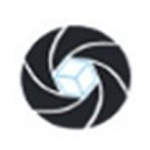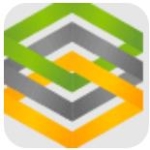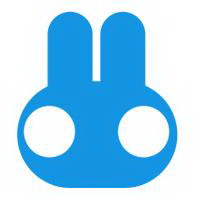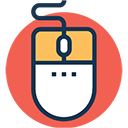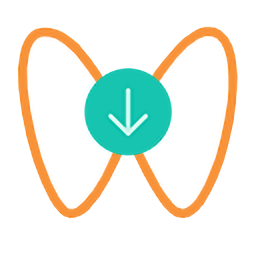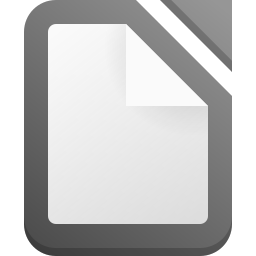- Edge浏览器如何设置广告权限 11-28 14:13
- Edge浏览器怎么固定到开始菜单 11-28 14:11
- Edge浏览器如何设置位置权限 11-28 14:00
- Edge浏览器如何更改标准字体 11-28 13:51
- Edge浏览器如何设置摄像头权限 11-28 13:45
- Edge浏览器怎么更改下载的文件位置 11-28 13:30
- Edge浏览器怎么设置深色外观 11-28 13:27
- Edge浏览器如何开启阻止弹出窗口 11-28 13:24
我们在使用Edge浏览器软件的时候,是可以直接设置启动时的开始业的。这里为大家带来关于Edge浏览器设置图像权限的详细教程分享,快一起来看看吧!
1、打开软件,点击右上角的三个点"..."按钮。
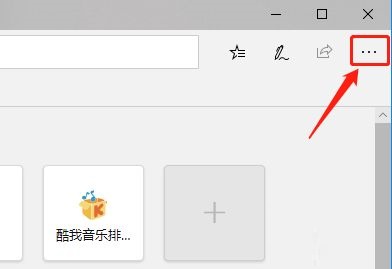
2、接着点击下方选项列表中的"设置"。
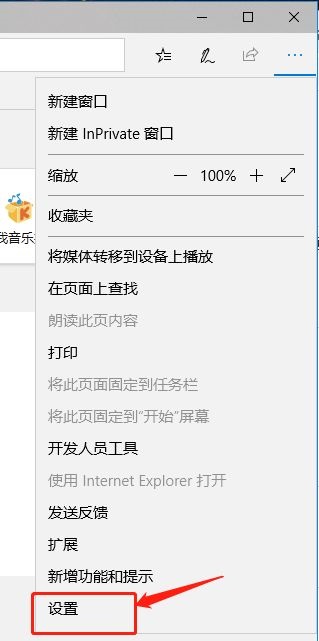
3、进入新界面后,点击左侧中的"Cookie和网站权限"选项。
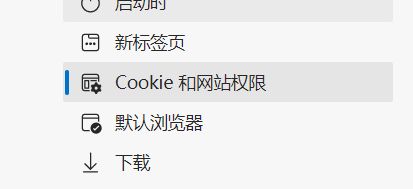
4、然后点击右侧中的"图像"选项。
第五步:其次点击图像权限选项(如图所示)。
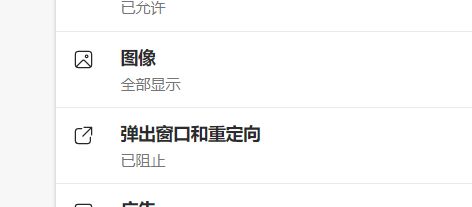
5、最后根据个人需求,点击"阻止"或者"允许"选项就可以了。
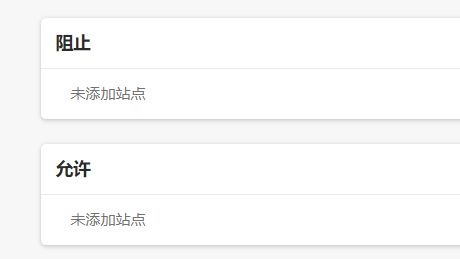
134.92MB / 2025-11-28
18.02MB / 2025-11-28
12.62MB / 2025-11-28
97.76MB / 2025-11-28
0.53MB / 2025-11-28
501KB / 2025-11-28
18.02MB
2025-11-28
104.74MB
2025-11-28
183.29MB
2025-11-28
3.66MB
2025-11-28
85.49MB
2025-11-28
12.62MB
2025-11-28
84.55MB / 2025-09-30
248.80MB / 2025-07-09
2.79MB / 2025-10-16
63.90MB / 2025-11-06
1.90MB / 2025-09-07
210.99MB / 2025-06-09
374.16MB / 2025-10-26
京ICP备14006952号-1 京B2-20201630 京网文(2019)3652-335号 沪公网安备 31011202006753号违法和不良信息举报/未成年人举报:[email protected]
CopyRight©2003-2018 违法和不良信息举报(021-54473036) All Right Reserved